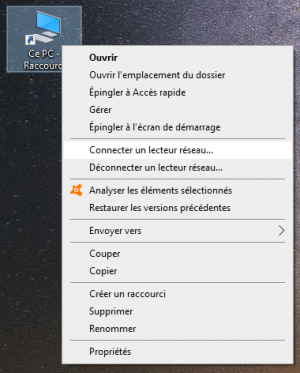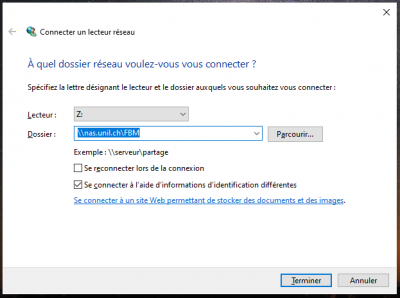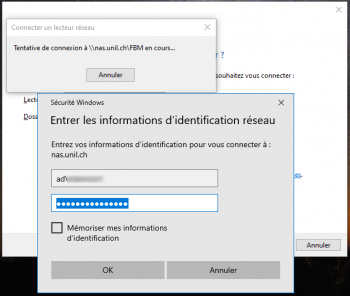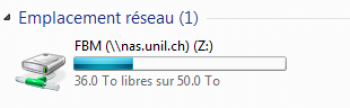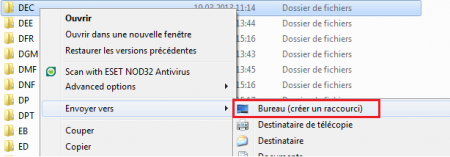Se connecter au NAS (Windows)
Produits concernés
| Nom |
Version |
|
| Système |
Windows |
>= XP |
Description
La démarche ci-dessous vous explique comment vous connecter au NAS de l'UNIL (nas.unil.ch) avec une machine Windows afin de pouvoir visualiser l'arborescence du serveur de fichiers dans votre Explorateur Windows.
Cette démarche permet d'accéder aux différents espaces de stockages disponibles à l'UNIL:
- Serveur NAS central pour les données administratives: \\nas.unil.ch\FBM\FBM\
Serveur
NASParDCSR votrepour responsableles données de recherche: \\nasdcsr.unil.ch\RECHERCHE
- Serveur NAS DCSR pour les données de recherche de type “sensibles”: \\nasdcsr.unil.ch\RECHERCHE-S
- Serveur NAS DCSR pour les données de recherche de type “personnelles”: \\nasdcsr.unil.ch\RECHERCHE-P
Utilisateur Mac? Consultez la documentation correspondante: Documentation OSX
SolutionMarche à suivre
Références
Comment se connecter
AuteurPrérequis: vous devez être sur le réseau UNIL ou en VPN pour accéder aux serveurs de stockage.
- Faire un clic droit sur “Ce PC” (Windows 10) ou “Ordinateur” sous Windows 7 ou “Poste de travail” sous Windows XP.
- Sélectionner “Connecter un lecteur réseau”.
- Dans la nouvelle fenêtre:
- Entrer l'adresse du serveur auquel vous souhaitez accéder (voir encart en jaune ci-dessus). Exemple: \\nasdcsr.unil.ch\RECHERCHE.
- Décocher la case « Se reconnecter à lors de la connexion » si la connexion au serveur ne se fait que de manière temporaire.
- Cocher la case « Se connecter à l’aide d’informations d’identification différentes » puis cliquer sur Terminer.
- Dans la fenêtre de sécurité Windows:
- Entrer “ad\” + “nom d'utilisateur UNIL” (p.ex: “ad\pmartin1”).
- Entrer le mot de passe UNIL
- Cliquer sur “OK”
-
Cliquer sur “OK” et puis sur “Terminer”.
-
Ouvrir “Ce PC” (Windows 10) ou “Ordinateur” sous Windows 7 ou “Poste de travail” sous Windows XP et cliquer sur le lecteur réseau défini :
Créer un raccourci
- Sur un dossier, faire un clic droit et choisir “Créer un raccourci”. L'exemple ci-dessous illustre la création sur le bureau d'un raccourci vers le dossier “DEC”.